2025 مؤلف: Howard Calhoun | [email protected]. آخر تعديل: 2025-01-24 13:11:22
الإنترنت البطيء هو ألم لا يطاق. يقضي الكثير من الوقت في تنزيل مقاطع الفيديو ، ولا يفتح الصور كاملة ، ويحمل الصفحات لفترة طويلة. هذا يؤدي إلى حقيقة أنك تريد فقط التخلص من الكمبيوتر من النافذة. ستوضح لك هذه المقالة بعض الخطوات لإصلاح أو تحسين اتصالك بالإنترنت.
هناك أربع طرق لتسريع الإنترنت على Windows 7. يمكنك القيام بذلك من خلال:
- متصفح.
- مودم / راوتر.
- حزمة خدمة الإنترنت.
- كمبيوتر.
دعونا نلقي نظرة فاحصة على المعلومات حول كيفية تسريع الإنترنت على Windows 7.
متصفحات. تغيير المتصفح

يستخدم العديد من الأشخاص Internet Explorer للوصول إلى الإنترنت ، والذي ، بخلاف المتصفحات الأخرى ، يستهلك قدرًا كبيرًا من الموارد. أصبحت صفحات الويب الآن أكثر صقلًا وتحميلًا ، وبالتالي ازداد حجم الذاكرة المطلوبة لتحميلها ، مما يعني أنه من الأفضل استخدام المتصفحات التي يمكنها التحكم في الموارد التي تستهلكها والتحديثات التي يحتاجونها.
يحتوي متصفح Firefox على حجم كبيرعدد الإضافات التي يمكن أن تسمح لك بحظر عناصر مثل جافا سكريبت والإعلانات وفلاش حتى الحاجة إليها. يعد Adblock Plus أحد أكثر الوظائف الإضافية فائدة ، والذي يلغي فعليًا إطلاق موارد إضافية ويسرع أوقات التحميل. يمكنك أيضًا تجربة الوظيفة الإضافية Fasterfox Lite لجعل Firefox أسرع.
يستخدم Google Chrome القليل جدًا من الذاكرة ويمكن أيضًا أن يكون مفيدًا جدًا على المواقع التي تعمل مع JavaScript و Flash. يمكنك أيضًا تجربة FastestChrome الإضافية.
Opera مدعوم بتقنية الضغط ، Opera Turbo مصمم خصيصًا لاتصالات الشبكة البطيئة.
يمكنك معرفة التحسينات التي تم إجراؤها بالنظر إلى سرعة الإنترنت لديك.
إزالة الوظائف الإضافية والإضافات والمكونات الإضافية الدخيلة

بعض الإضافات والإضافات مفيدة ، وبعضها ، على العكس من ذلك ، يزيد من سوء تحميل الصفحة. يمكنك محاولة تعطيلها لتسريع متصفحك. تختلف إعدادات الإنترنت عبر المتصفحات.
لتعطيل الوظائف الإضافية على Firefox ، انتقل إلى "Tools> Add-ons" وقم بتعطيل جميع الوظائف الإضافية والمكونات الإضافية غير المرغوب فيها. أعد تشغيل Firefox لتصبح التغييرات سارية المفعول.
لتعطيل الوظائف الإضافية على Google Chrome ، تحتاج إلى الانتقال إلى "Configure> Tools> Extensions" وتعطيل المكونات الإضافية غير الضرورية. أعد تشغيل Chrome.
لتعطيل الوظائف الإضافية لـ Internet Explorer ، يجب عليك ذلكانتقل إلى القائمة على طول المسار Service> إدارة الوظائف الإضافية ، ثم قم بإيقاف تشغيل الوظائف الإضافية غير الضرورية. أعد تشغيل Internet Explorer.
إغلاق علامات التبويب غير المستخدمة

حتى إذا كنت لا تقرأ علامات التبويب ، يتم تحديث العديد من الصفحات تلقائيًا كل دقيقة أو ثانية لتظل متزامنة. لكي لا تتساءل مرة أخرى عن كيفية تسريع الإنترنت على Windows 7 ، فقط أغلق علامات التبويب هذه عندما لا تستخدمها حتى لا تسد القناة.
تمكين التخزين المؤقت
عند تمكين التخزين المؤقت ، سيتم تعقب و / أو تخزين بعض محفوظاتك التي زرتها أو حتى بعض معلوماتك الشخصية في مكان ما في الذاكرة ، وهذا غير ضار تمامًا ، وفي الواقع ، يسمح للصفحات بالتحميل بشكل أسرع. إذا كنت تشك في ذلك ، فاحتفظ بالإعدادات الافتراضية لرفض جميع ملفات تعريف الارتباط ، ثم أضف المواقع التي تثق بها ، ومن ثم أنشئ قائمة "حصرية". أيضًا ، لا تضبط متصفحك على مسح ذاكرة التخزين المؤقت تلقائيًا في كل مرة يتم إغلاقها. المتصفحات المختلفة لها إعدادات مختلفة للتعامل مع ملفات تعريف الارتباط وذاكرة التخزين المؤقت.
لتغيير الإعداد:
- في Firefox انتقل إلى "Tools > Settings > Privacy".
- في Internet Explorer ، افتح "الإعدادات" (قد يبدو مثل الترس). التالي - "خصائص المستخدم > سجل المستخدم" - تأكد من حذف السجل بعد المشاهدة.
- بانتقل Chrome إلى "أدوات (قد تبدو كمفتاح) > إعدادات" ، ثم مرر لأسفل ، ثم افتح "إظهار الإعدادات المتقدمة > الخصوصية > إعدادات المحتوى".
مودم / راوتر
تبديل الجهاز اللاسلكي إلى قناة أخرى
إذا كنت تعيش بالقرب من جيران ورأيت اتصالاتهم اللاسلكية ، فعلى الأرجح أن الجهاز الذي ينقل الإنترنت اللاسلكي يبطئ الاتصال بسبب البث على نفس القناة مثل الجيران. لاختبار ذلك ، قم بتنزيل وتثبيت وتشغيل أداة inSSIDer ، والتي تقوم بالبحث عن الشبكات اللاسلكية والقنوات ذات الصلة في منطقتك.

ابحث عن اتصالك اللاسلكي في القائمة المتوفرة (عادةً في الأعلى). تعرف على القناة التي تبثها لك ثم قارنها بالقنوات الأخرى التي تستخدمها. من الناحية المثالية ، يجب أن يكون هناك واحد ، ولكن في أغلب الأحيان ، ليس هذا هو الحال. تعرف على القنوات الأكثر حرية وسجّلها.
إذا كنت بحاجة إلى تغيير القناة اللاسلكية ، فأنت بحاجة إلى الاتصال بعنوان IP الخاص بالمودم / الموجه (ابحث عن الدليل ، وتحقق من الجهاز نفسه) ، وانتبه إلى القناة التي تستقبل معظم المستخدمين في الإعدادات (سيتغير الموقع حسب جهازك) وحدد الخيار المطلوب من القائمة.
استبدال الموجه اللاسلكي
هذه هي أسهل طريقة لتسريع الإنترنت على Windows 7. يمكنك أيضًا نقلها إلى الغرفة التي توجد بهايمكنه الاستفادة القصوى من منصبه. من الناحية المثالية ، يجب ألا يكون هناك خطوط مستقيمة وحرة تفصل بين الكمبيوتر والموجه.
تخلص من التداخل من الأجهزة اللاسلكية الأخرى
غالبًا ما تكون الهواتف اللاسلكية عائقًا كبيرًا أمام الاتصال اللاسلكي بالإنترنت ، لذا يجب أن تكون المسافة بينهما أكبر قدر ممكن من الناحية المادية.
الإشارة اللاسلكية مجانية ، لكن التجربة تظهر حدوث تداخل ، خاصة عندما يتعين عليه المرور عبر الجدران.قد تساعد ترقية الجهاز. المودم / الموجه القديم ليس قادرًا فعليًا على استيعاب حركة مرور حزم الإنترنت عالية السرعة.
حزمة خدمة الإنترنت. سرعة الإنترنت (ISP)
هذا مهم لأن الاتصال البطيء قد يكون بسبب مشكلات مزود خدمة الإنترنت ، وليس خطأك. إذا لم يكن لديك المستند الذي تحتاجه ، يمكنك التحقق من موقع الويب الخاص بمزود الخدمة أو الاتصال به عبر الهاتف.

اختبار السرعة عبر الإنترنت
أحد أفضل الخيارات حول كيفية تسريع الإنترنت على Windows 7. سيمنحك هذا الاختبار نتيجة قريبة مما يجب أن يقدمه مزود خدمة الإنترنت. إذا حصلت على قراءات منخفضة ، فحاول التحقق من جهاز كمبيوتر آخر يستخدم نفس الشبكة. إذا حصلت على نتيجة سيئة في النتيجة الثانية ، فتأكد من الاتصال بمزودك. اختبار سرعة الإنترنت هو فرصة جيدة للتحقق من مزود خدمة الإنترنت الخاص بك.
حزمة إنترنت قديمة
إذا كنت تستخدم نفس سرعة الإنترنت لـلسنوات عديدة ، أنت على الأرجح غير مجهز لتحميل صفحات ويب جديدة أصبحت الآن أكثر تعقيدًا. إذا كان لديك نفس مزود الإنترنت لفترة طويلة ، فاطلب ترقيات أرخص بسبب ولائك المستمر. خلاف ذلك ، يمكنك دائمًا الاتصال بشركات الإنترنت الأخرى.
الكمبيوتر. إزالة البرامج غير الضرورية

يتطلب الاتصال بالإنترنت الحصول على ذاكرة بالسرعة التي تدفع مقابلها. إذا كان جهاز الكمبيوتر الخاص بك مليئًا بالبرامج التي لا تحتاجها ، فسيكون اتصالك أبطأ. أغلق وأزل البرامج التي لا تستخدمها.
فحص الفيروسات وبرامج التجسس
الإنترنت لا يعمل Windows 7؟ أتساءل كيف يمكن تسريع الإنترنت؟ افحص جهاز الكمبيوتر الخاص بك بحثًا عن الفيروسات وبرامج التجسس. قم بإجراء فحص كامل للنظام بشكل متكرر.
موصى به:
خطة عمل لمتجر عبر الإنترنت: مثال بالحسابات. كيفية فتح متجر على الإنترنت

أتاح تطور التكنولوجيا فرصًا لا حصر لها لأصحاب المشاريع. إذا كان من المفترض سابقًا أن تعني عبارة "التجارة" متاجر في السوق أو نافذة كشك ، يمكن أن تبدو التجارة الآن كموظف في مكتب أنيق على جهاز كمبيوتر
كيفية تسريع الاستهلاك؟ طريقة الاستهلاك المعجل

الاستهلاك المعجل هو النقل السريع لسعر الأصول الثابتة إلى تكلفة المنتجات المنتجة بمساعدتهم. في الأساس ، تستبعد الأدبيات المحلية ، المخصصة للضرائب والمحاسبة ، وجود حدود محددة بوضوح في فك شفرة مفهوم آلية الاستهلاك المتسارع وطرق حسابها
مخطط بسيط لكسب المال على الإنترنت. برامج لكسب المال على الإنترنت

تتطور الأرباح عبر الإنترنت بنشاط ، وهي الآن تعمل بشكل أسهل بكثير مما كانت عليه قبل 10 سنوات. هناك آراء كثيرة في هذا الشأن. إذا كان البعض غير متأكد من حقيقة العمل على الإنترنت ، يعتقد البعض الآخر أنه يوفر فرصًا كبيرة لتوليد الدخل
ماذا تبيع في متجر على الإنترنت: الأفكار. ما هو الأفضل للبيع في متجر على الإنترنت في بلدة صغيرة؟ ما هو المربح للبيع في متجر على الإنترنت في حالة الأزمات؟

من هذه المقالة سوف تتعرف على السلع التي يمكنك جني الأموال من بيعها على الإنترنت. ستجد فيه أفكارًا لإنشاء متجر على الإنترنت في بلدة صغيرة وستفهم كيف يمكنك جني الأموال في الأزمات. يوجد أيضًا في المقالة أفكار لإنشاء متجر على الإنترنت بدون استثمارات
كيفية دفع الضرائب عبر الإنترنت. كيفية معرفة ودفع ضريبة النقل والأرض والطرق عبر الإنترنت
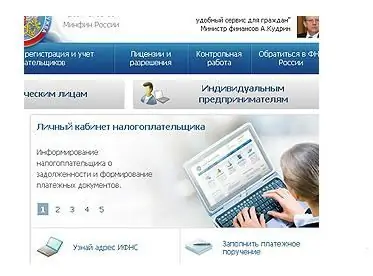
خدمة الضرائب الفيدرالية ، من أجل توفير الوقت وخلق الراحة لدافعي الضرائب ، نفذت خدمة مثل دفع الضرائب عبر الإنترنت. يمكنك الآن اجتياز جميع المراحل - من تشكيل أمر الدفع إلى التحويل المباشر للأموال لصالح مصلحة الضرائب الفيدرالية - وأنت جالس في المنزل على جهاز الكمبيوتر الخاص بك. وبعد ذلك سنلقي نظرة فاحصة على كيفية دفع الضرائب عبر الإنترنت بسهولة وبسرعة

